데이터 분석 예시
Minitab 통계 소프트웨어를 사용하여 현재와 과거 데이터의 추세를 조사하고, 변수 관계를 모델링하고, 예측을 활용할 수 있습니다.
그래프 빌더를 사용하여 데이터 시각화
이 예제에서는 에서 준비된 데이터 세트를 데이터 준비의 예사용합니다. Graph Builder를 사용하여 데이터를 탐색하려면 다음 단계를 완료하세요.
- Minitab Solution Center Data Prep에서 을 선택합니다 .
- 를 선택합니다.
- 에서 계량형 변수 days open(열린 날)을 선택합니다.
- 에서 갤러리갤러리 스크롤 막대를 사용하여 다양한 그래프 유형으로 데이터를 시각화합니다. 이 예에서는 히스토그램과 파이 차트를 만듭니다.
- 만들기를선택합니다.
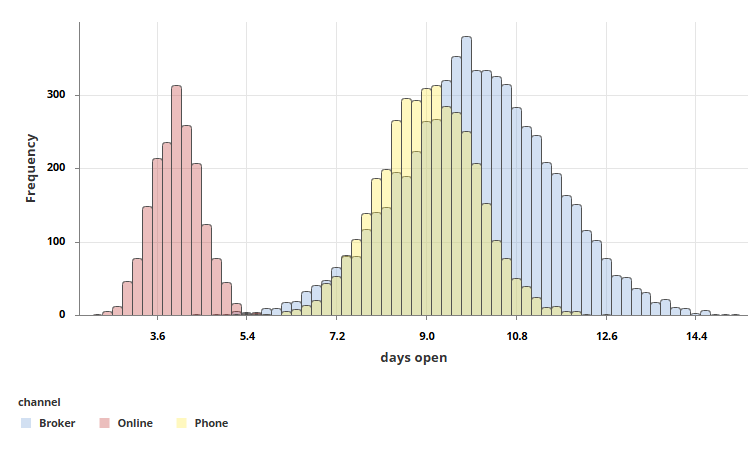
이 히스토그램은 채널별 세 가지 고유한 분포를 보여줍니다.
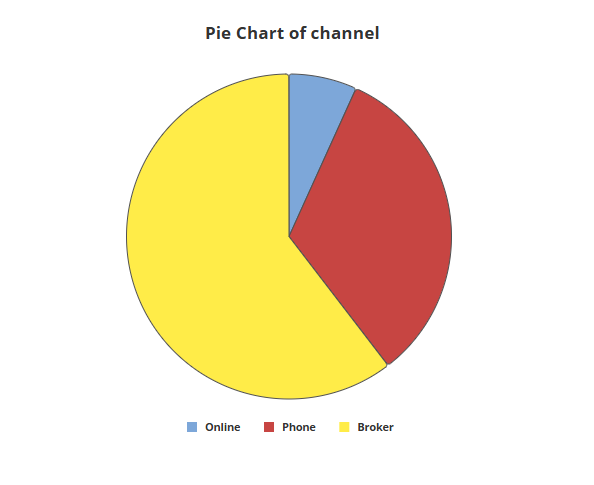
이 파이 차트는 세 가지 채널 유형의 백분율을 보여줍니다.
일원 분산 분석을 사용하여 차이점 확인
그래픽 시각화에서는 채널에 따라 클레임을 종결하는 데 걸리는 시간에 차이가 있는 것으로 보입니다. 이 차이를 통계적으로 검정하기 위해 보험 회사는 일원 분산 분석 검정을 수행합니다.
- 통계분석 단방향()을 선택합니다.
- 드롭다운에서 모든 요인 수준에 대해 반응 데이터가 하나의 열에 있습니다를선택합니다.
- 응답에 days open을 입력합니다.
- 요인에 channel을 입력합니다.
- 확인을 클릭합니다.
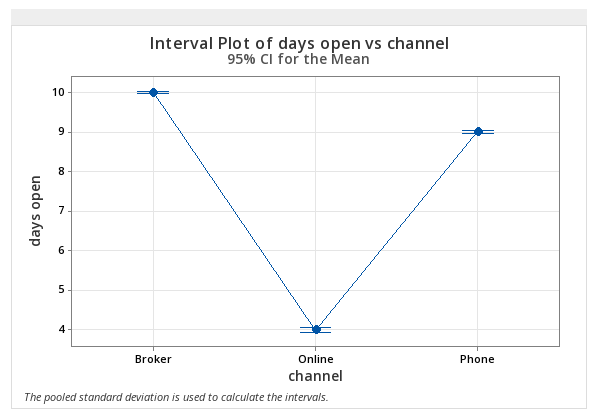
결과에 대한 AI 해석 생성
Minitab AI를 사용하여 결과를 평가합니다. Minitab AI 버튼을 선택하기만 하면 됩니다  그러면 표가 명확하고 이해하기 쉬운
자연어 요약으로 변환됩니다. Minitab은 사용자 입력 또는 AI가 생성한 출력을 사용하거나 저장하지 않습니다.
그러면 표가 명확하고 이해하기 쉬운
자연어 요약으로 변환됩니다. Minitab은 사용자 입력 또는 AI가 생성한 출력을 사용하거나 저장하지 않습니다. 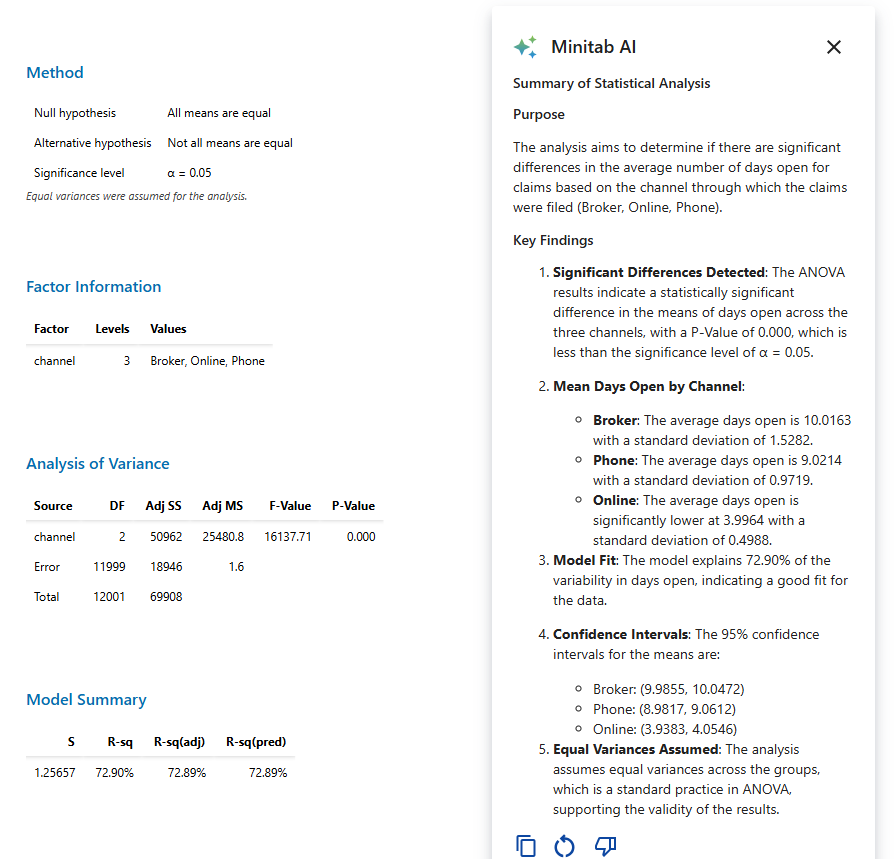
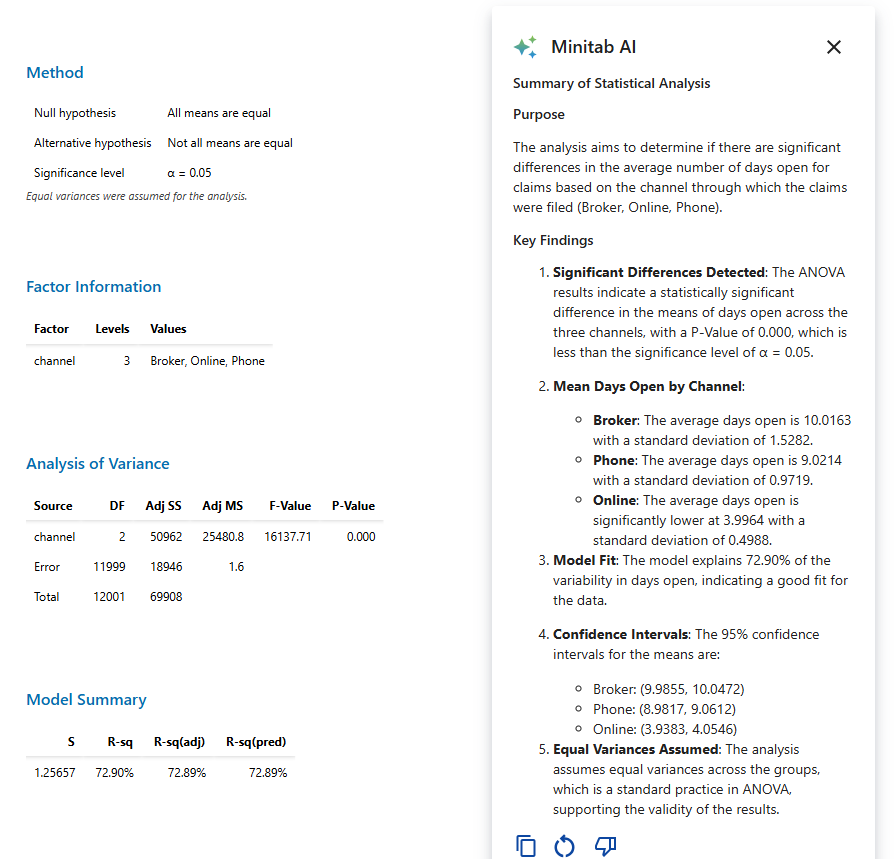
중요
AI 기술은 실수를 할 수 있습니다. 출력이 정확하고 적절하며 조직의 표준 및 요구 사항을 충족하는지 확인하는 것은 사용자의 책임입니다. 자세한 내용은 Minitab 신뢰 센터를 참조하십시오.
다음 단계
채널 간에 상당한 차이가 있기 때문에 팀은 중개인이나 전화를 통하는 것보다 온라인으로 더 많은 청구를 여는 방법을 모색하려고 합니다. 브레인스토밍 아이디어의 예으로 이동하십시오.
